В наше время, когда контент — король, а видео — королева, удобный видеоредактор просто необходим. А пользователям Mac не о чем беспокоиться, потому что есть iMovie. Это простое, но замечательное программное обеспечение для редактирования видео помогает пользователям вырезать видеоклипы и объединять их в единый проект. И это бесплатно для пользователей Mac.
iMovie считается нелинейным редактором. Это тип программного обеспечения, которое означает, что вы можете использовать его для вырезания и редактирования мультимедийных файлов, включая видео, музыку и графику, без изменения исходных файлов. Это отличный инструмент для редактирования видео для начинающих, и им очень легко пользоваться.
К сожалению, как и любое другое программное обеспечение, iMovie далек от совершенства. Одной из распространенных ошибок iMovie, с которыми сталкиваются пользователи, является ошибка «iMovie не экспортирует: операция не может быть завершена».
Что такое iMovie не экспортирует: операция не может быть завершена?
Монтаж видео в iMovie. Начало работы. Урок 1.
Эта проблема возникает, когда видео, которые вы создали или отредактировали в приложении iMovie, просто отказываются сохранять или экспортировать с вашего устройства.
В точном сообщении говорится:
«Экспорт (имя файла ) провалился.
Не удалось завершить операцию.
(com.apple.Compressor.CompressorKit.ErrorDomain Error -1.)
Эта ошибка может возникать не только на компьютерах Mac, но и на других устройствах Apple, на которых установлено приложение iMovie. Когда появляется это сообщение, пользователь может только щелкнуть кнопку OK, которая просто закрывает диалоговое окно.
Это приводит к тому, что пользователь теряет то, что он или она сделал, что может расстраивать. Все, что вы потратили на редактирование видео, стали бесполезными.
По каким причинам iMovie не экспортирует: операция не может быть завершена?
Когда вы получаете это сообщение об ошибке, оно не совсем говорит о том, что произошло или чем это вызвано. А поскольку причина не сразу очевидна, пользователям iMovie трудно решить проблему.
Основная причина этого заключается в том, что исходный файл, который вы редактируете, поврежден. macOS предъявляет очень строгие требования к повреждению файлов. Вы не сможете изменять, копировать, запускать или изменять поврежденные файлы и приложения. Вот почему поврежденные медиафайлы не могут быть сохранены или экспортированы с помощью iMovie.
Устаревшее приложение iMovie или macOS также может препятствовать сохранению или экспорту вашего проекта. Если вы не устанавливали обновления системы и приложений в течение некоторого времени, возможно, сейчас самое время проверить Mac App Store и установить их.
Решения для «iMovie не экспортируется: операция не может быть завершена» » Ошибка
Получение этой ошибки iMovie может расстраивать, потому что это означает, что весь ваш прогресс будет потерян. К счастью, есть несколько решений, которые вы можете попробовать решить. Но перед этим обязательно сделайте резервную копию медиафайлов, чтобы не потерять все.
Вы также должны определить, является ли проблема уникальной только для этого проекта, попытавшись экспортировать другие файлы. Если вы можете экспортировать другие файлы без каких-либо ошибок, проблема заключается в этом конкретном файле. Но если ошибка появляется при экспорте других проектов, значит, она как-то связана с самим приложением iMovie.
Вот шаги, которые вы можете предпринять, чтобы решить проблему «iMovie не экспортирует: операция не удалось» t Be Completed ».
1. Перезагрузите ваш Mac.
Самый простой способ справиться с этой ошибкой iMovie и другими ошибками — это перезагрузить устройство. Это должно быть первое, что вы делаете при возникновении каких-либо проблем с вашим Mac. Простой перезапуск позволяет macOS перезапустить все свои процессы и перезагрузить все reimg, которые могли столкнуться с ошибкой ранее.
Перед перезапуском Mac сохраните все свои достижения в приложении iMovie, чтобы не потерять свою работу . Возможно, у вас не получится сохранить сам результат, но вы можете сохранить всю свою работу в iMovie. Теперь нажмите кнопку питания или щелкните меню Apple Перезагрузите.
2. Обновите приложение iMovie.
Вы можете столкнуться с этой проблемой, если используете устаревшую версию приложения iMovie. Проблемы совместимости с macOS будут препятствовать правильной работе iMovie, что приведет к проблемам с производительностью приложения.
Убедитесь, что вы используете последнюю версию приложения iMovie, чтобы предотвратить ошибки при редактировании или экспорте видео из приложения. Для этого:
Если вы используете последнюю версию iMovie, когда у вас возникла эта ошибка, возможно, на вашем Mac есть поврежденные файлы. Вы можете легко удалить проблемные файлы с помощью очистителя Mac, который прочесывает каждый дюйм вашей системы на предмет возможных проблем.
4. Обновите macOS.
Помимо обновления iMovie, вам также следует проверить, есть ли у вас системные обновления, которые необходимо установить. Чтобы обновить Mac, нажмите Меню Apple Системные настройки Обновление программного обеспечения . Если вы видите ожидающие обновления, нажмите кнопку Обновить сейчас .
5. Загрузитесь в безопасном режиме.
Если у вас возникли проблемы с доступом к приложению iMovie, попробуйте загрузиться в безопасном режиме, чтобы очистить системные кеши, которые могут влиять на производительность iMovie. Это также полезно, когда стороннее приложение мешает экспорту вашего проекта iMovie.
6. Переименуйте экспортируемый файл.
Проверьте имя файла на наличие специальных символов и символов, поскольку iMovie их не поддерживает. Если возможно, переименуйте свой проект.
7. Проверьте свои настройки.
Иногда кодек H.264 вызывает проблемы при экспорте с использованием «Наилучшего качества». Чтобы исправить это, вам нужно изменить настройки экспорта, перейдя в iMovie Поделиться . Экспортируйте проект с помощью QuickTime , а затем нажмите Параметры Настройки .
Измените следующие настройки:
- Тип сжатия — Видео MPEG-4
- Ключевые кадры — Авто
- Date Rate — Auto
- Compressor Quality — High
Сброс NVRAM или PRAM используется для сброса некоторых настроек системы, которые могут вызывать сбои в работе iMovie. Чтобы сбросить NVRAM, выполните следующие действия:
Приведенные выше действия должны помочь вам исправить ошибку «iMovie не экспортирует: операция не может быть завершена». Если они не работают, возможно, вам придется обратиться в службу поддержки Apple, чтобы они предоставили конкретные инструкции по решению вашей проблемы.
YouTube видео: Как исправить не экспортируется iMovie: операция не может быть завершена
Источник: ru.purelysandy.com
IMovie должен выполнить другие задачи перед этой операцией
Собственное приложение Apple для редактирования видео, iMovie, поддерживает все инструменты, необходимые для профессионального редактирования видео. Вы можете улучшить качество видео, стабилизировать шаткие видео, исправить размытые изображения , добавить переходы и многое другое. К сожалению, приложение может иногда выдавать сообщение об ошибке, в котором говорится: «iMovie должен выполнить другие задачи перед выполнением этой операции.“. Ошибка часто появляется, когда вы пытаетесь сохранить последние изменения, выйти из приложения или поделиться видеофайлом. Давайте поговорим о том, что вы можете сделать, чтобы избавиться от этого надоедливого сообщения об ошибке.
Исправлено: iMovie должен выполнить другие задачи перед выполнением этой операции
Попробуйте позже
Это предупреждение означает, что iMovies требуется больше времени для подготовки проекта к рендерингу. Приложение может выполнять некоторую очистку, поэтому терпеливо подождите, пока оно не завершит процесс. Подождите две-три минуты и попробуйте еще раз.
Напоминаем, что iMovie автоматически конвертирует и стабилизирует импортированные видео в фоновом режиме. Однако, когда вы вводите новую команду, приложение приостанавливает выполнение этих задач, чтобы избежать проблем с задержкой. Если вы попытаетесь выйти из iMovie или поделиться видео, когда фоновые задачи все еще активны, приложение сообщит вам, что сначала необходимо выполнить другие задачи.
Обновите приложение
Проверьте, доступна ли для загрузки более новая версия iMovie. Запустите App Store, выберите значок своего профиля и перейдите к ожидающим обновлениям. Установите последнюю версию iMovie и перезагрузите устройство. Или просто используйте поле поиска, чтобы проверить наличие обновлений.

Просмотрите свой проект
Просмотрите свой проект, начиная с самого первого клипа. Несколько раз нажмите клавишу «Вниз», а затем сделайте паузу на секунду или две на каждом клипе. Курсор быстро перейдет к следующему разрыву. Иногда вы можете получить предупреждение о стабилизации, которое быстро исчезнет.
Однако, если сообщение не исчезает через несколько секунд, это обычно означает, что соответствующий клип не стабилизирован. Чтобы обойти эту проблему, включите параметр стабилизации для клипа, а затем снова выключите его. Или еще раз щелкните клип. Многие пользователи подтвердили, что это обходное решение им помогло.
Переустановите iMovie
Если проблема не исчезнет, удалите iMovie и перезагрузите устройство. Вернитесь в App Store, искать iMovie и скачайте новую копию приложения. Убедитесь, что вы все еще получаете то же предупреждение.
Если iMovie сообщает, что перед выполнением только что введенной вами команды ему необходимо выполнить другие задачи, подождите одну или две минуты и повторите попытку. Обязательно обновите приложение. Если проблема не исчезнет, переустановите ее. Вы также можете попробовать пролистать клипы своего проекта, чтобы заставить приложение выполнять текущие задачи.
Помогли ли эти советы решить проблему? Дайте нам знать в комментариях ниже.
Источник: reviensmedia.com
Быстрое исправление: Как решить проблему с тем, что iMovie не экспортирует файлы

iMovie всегда будет замечательным инструментом для редактирования видео для пользователей iOS, однако иногда в нем возникают ошибки, особенно при экспорте видео. Вы можете воскликнуть: «iMovie не позволяет экспортировать в 1080p!» или «Почему iMovie не экспортирует на Youtube?», когда вы не можете экспортировать видео из iMovie. Например, вы можете получить следующее сообщение об ошибке iMovie won’t export «The Operation Couldn’t Be Completed» сразу после экспорта.
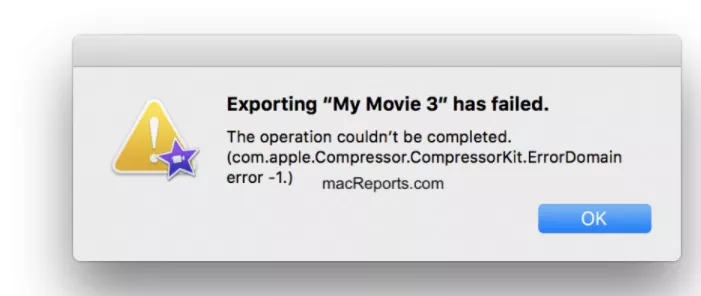
Часть 1. Почему iMovie не позволяет мне экспортировать материал
Существует множество причин, влияющих на проблему iMovie не экспортирует. Ниже перечислены типичные из них:
- Не хватает места на диске для iMovie
- Поврежденные клипы в проекте iMovie
- Противоречивые предпочтения iMovie
- Поврежденная библиотека iMovie
- Специальные символы в названиях проектов
К счастью, у нас есть решения для всех видов проблем с неудачным экспортом iMovie, упомянутых выше, и давайте попробуем их по очереди.
Часть 2. Как исправить ситуацию, когда мой iMovie не экспортирует
Вот 10 советов, которые помогут вам избавиться от проблемы iMovie Export Failed. Я уверен, что после прочтения этой статьи вы сможете сделать свое видео.
1.Проверьте имя файла для экспорта
Специальные символы, такие как «.» в начале имен, «слеш», «дефис» или любой другой символ «дикой карты», не допускаются в имени проекта и файла. Убедитесь, что имя проекта и файла верно, чтобы его можно было использовать в выходном файле iMovie. По возможности переименуйте проект.
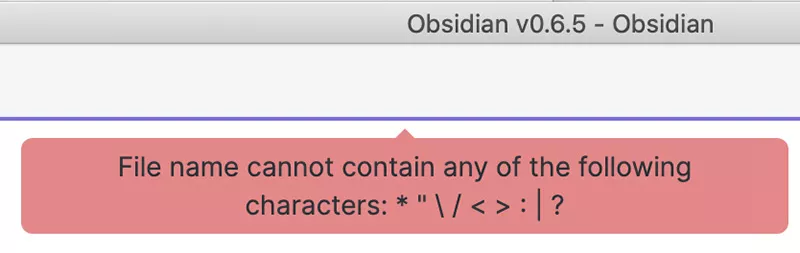
2.Проверьте место для хранения
Проблема неудачного экспорта iMovie может не возникать на устройствах, где только что установлен iMovie, но она появляется на многих машинах, если они часто его используют. Одной из обычных причин этого является недостаток дискового пространства на вашем Mac, из-за чего файл библиотеки iMovie может не экспортироваться. Если на вашем Mac не хватает места, попробуйте удалить или переместить некоторые документы.
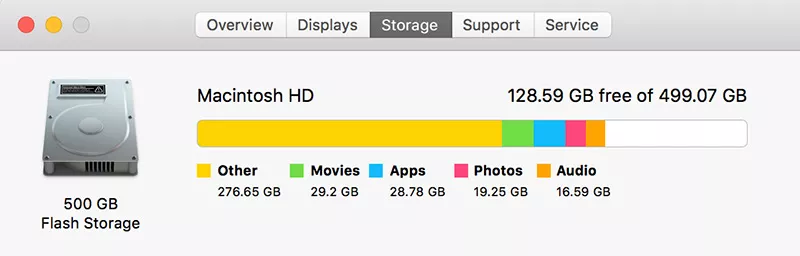
3.Проверьте настройки экспорта
Иногда iMovie не экспортирует в формате 1080p, поскольку кодек H.264 вызывает проблемы при экспорте с использованием «Наилучшего качества». Чтобы исправить это, вам нужно изменить настройки экспорта, выбрав iMovie > Поделиться. Экспортируйте проект с помощью QuickTime, а затем нажмите Параметры > Настройки..
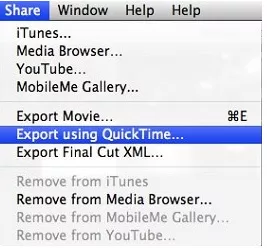
4.Перезагрузите устройство
- Выберите Перезагрузка в меню Apple. (Для Mac)
- В ситуации, когда iMovie не экспортирует на iPhone, вы можете удерживать кнопку Power в течение нескольких секунд и выбрать перезагрузку. (Для iPhone and iPad)
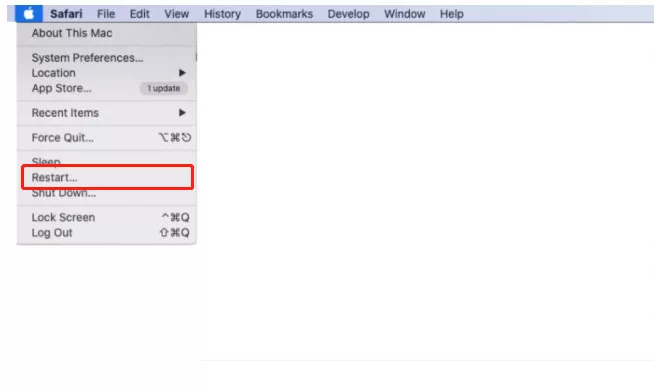
5.Обновить iMovie и macOS
- Чтобы обновить iMovie:
Перейдите в Apple Store на вашем Mac и нажмите Обновления. Если вы увидите iMovie, нажмите кнопку Обновить, чтобы загрузить и установить обновление
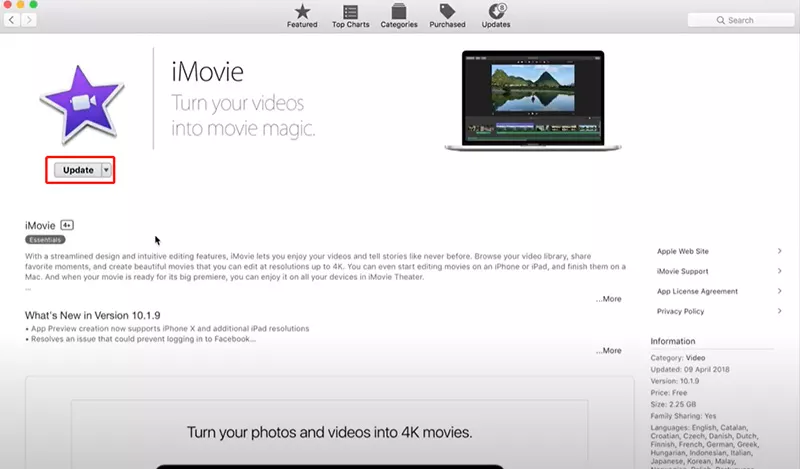
Если ваша текущая версия macOS Mojave или более поздняя: нажмите меню Apple, Системные настройки и Обновление ПО. Эта функция проверит наличие доступных обновлений. Если обновление доступно, нажмите кнопку Обновить сейчас. Если вы используете более раннюю версию macOS (High Sierra и т.д.), откройте App Store на вашем Mac и перейдите на вкладку Обновления.
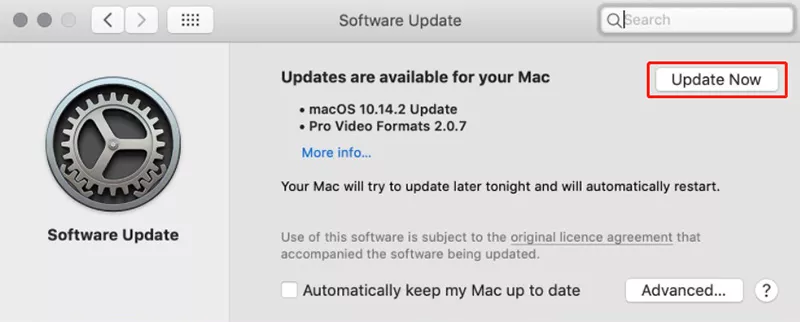
6.Сброс или переустановка iMovie
Сбросьте настройки iMovie до значений по умолчанию или удалите iMovie, затем скачайте и установите его заново. В обоих случаях библиотеки не пострадают.
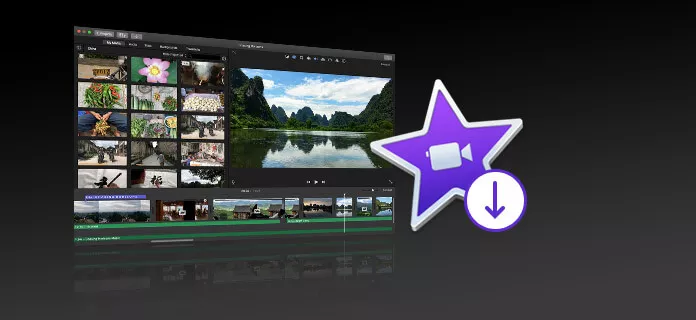
7.Тестирование с новой библиотекой и проектом
Если iMovie все еще не экспортирует ваш файл, вы можете открыть iMovie, удерживая клавишу Option. В появившемся диалоговом окне выберите создание новой библиотеки. Чтобы проверить, повреждена библиотека или нет, создайте новый проект в новой библиотеке и посмотрите, сможете ли вы экспортировать iMovie в файл.

8.Загрузка в безопасном режиме
Если вы уже испробовали вышеуказанные методы, но они не помогли, возможно, существует какая-то глубинная проблема. Поэтому я рекомендую вам загрузиться в безопасном режиме. Загрузка Mac в безопасном режиме поможет устранить эту проблему. Пожалуйста, выполните следующие шаги:
- Выключите Mac (меню Apple > Выключить).
- Включите Mac и сразу же нажмите и удерживайте клавишу Shift, пока он загружается.
- Удерживайте клавишу Shift до появления логотипа Apple и индикатора выполнения. Возможно, вам придется войти в систему несколько раз.
- Теперь ваш Mac запущен в Безопасном режиме. В безопасном режиме откройте iMovie, а затем попробуйте экспортировать свой проект, чтобы проверить, работает ли он.
- Теперь выйдите из Безопасного режима, перезагрузите Mac обычным образом (не нажимайте Shift или любую другую клавишу) и снова протестируйте iMovie, чтобы проверить, работает ли он нормально.

9.Сброс NVRAM или PRAM
- Выключите свой Mac.
- Нажмите кнопку питания, затем нажмите клавиши Option + Command + P + R на клавиатуре.
- Удерживайте их в течение 20 секунд.
- Перезагрузитесь нормально и попробуйте использовать экспорт проекта iMovie, чтобы проверить, было ли исправлено сообщение об ошибке.
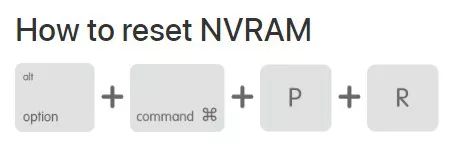
10.Попробуйте HitPaw Video Editor, если видео из iMovie не экспортируется
Даже если вы обратитесь в службу поддержки Apple за помощью, чтобы устранить проблему сбоя экспорта iMovie, они могут предложить вам переустановить macOS и iMovie, а вы не хотите делать это снова и снова. Испробовав множество способов, возможно, вы захотите сэкономить время: откажитесь от iMovie и попробуйте новый видеоредактор. HitPaw Video Editor настоятельно рекомендуется для создания фильмов на Mac. Это может быть отличная альтернатива iMovie на вашем компьютере, которая может принести вам беспроблемный опыт экспорта. Попробуйте бесплатно прямо сейчас.
Используя HitPaw, редактирование можно осуществлять, просто перетаскивая видео- и аудиоклипы и формируя их вместе. Что касается экспорта, все, что вам нужно, это нажать кнопку «экспорт». Перед экспортом видео можно изменить его название, место назначения, формат и разрешение во всплывающем окне. Через несколько секунд вы можете поделиться своим видео с друзьями или в социальных сетях и т.д.
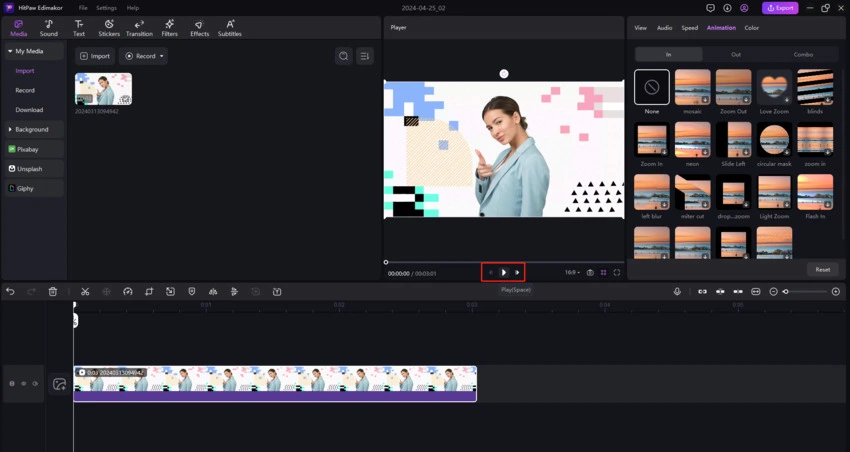
Заключение
В заключение можно сказать, что в этой статье мы рассмотрели несколько способов решения проблемы «iMovie не экспортирует видео». Эти способы помогут вам восстановить работу iMovie и вывести идеальное видео. Если вы устали ремонтировать свое приложение iMovie, тогда вы можете установить HitPaw Video Editor для использования. Им легко редактировать и экспортировать.
Источник: www.hitpaw.ru